Làm thế nào để hiển thị một bầu trời quang học
Đối với hướng dẫn này, chúng tôi sẽ sử dụng Vue xstream. để tạo ra một bầu trời đầy mây. Trong khi bạn có thể chọn tạo lại giao diện của các đám mây bằng cách sử dụng Sim khói, ví dụ Fumefx và trình cắm FD Phoenix cho 3ds Max 2014. , VUE XStream rất tuyệt vì nó có một phần đặc biệt cho các đám mây, với rất nhiều tham số để điều chỉnh - đó là lý do tại sao nó được sử dụng bởi nhiều hoạt hình và VFX Studios.
VUE dựa trên những đám mây trong thế giới thực, vì vậy rất dễ dàng để đứng dậy và chạy trong phần mềm này vì nó có nhiều thiết lập đám mây mặc định để giúp bạn hiểu các cài đặt tham số. Những cài đặt này cũng giúp đỡ khi bạn thực hiện các đám mây của riêng mình.
Trước khi bạn bắt đầu làm việc về loại hiệu ứng này, bạn nên hiểu rõ về những loại đám mây nào bạn muốn tạo. Bạn cần biết mật độ nào bạn thích, hình dạng của những đám mây nên là gì, chiều cao nào là đúng cho loại đám mây đã chọn của bạn, làm thế nào ánh sáng mặt trời ảnh hưởng đến bóng mây, v.v.
- 29 mô hình 3D miễn phí
Tôi không thể dạy bạn mọi tham số của phần mềm này, vì có nhiều điều này và điều này sẽ mất rất nhiều thời gian. Thay vào đó, chúng tôi sẽ tập trung vào các giai đoạn và cài đặt chính bạn cần biết để tạo ra một bầu trời nhiều mây đáng tin cậy.
Đây là chủ đề rất thú vị, bởi vì bạn không thể xác định một quy trình cố định khi tạo hiệu ứng này. Nhiều như bạn sẽ sử dụng sự sáng tạo và công cụ của mình, bạn sẽ tạo các loại hiệu ứng khác nhau mỗi khi bạn tiếp cận chủ đề. Thực hiện theo hướng dẫn của tôi, và sau đó bạn có thể sử dụng nó như một cơ sở để bắt đầu thử nghiệm chính mình.
Làm quen với phần mềm là chìa khóa để có kết quả tuyệt vời. Bắt đầu bằng cách nhấp vào Tạo New & GT; Tệp trống để khởi chạy không gian làm việc phần mềm. Ở phía bên tay phải, bạn có thể thấy các thuộc tính đối tượng và điều khiển camera; Điều khiển camera bên trong bạn có thể thấy bản xem trước kết xuất nhỏ. World Browser bao gồm tất cả các lớp, (chẳng hạn như hình học, máy ảnh, ánh sáng mặt trời và mây) để bạn có thể thêm hoặc loại bỏ các lớp dễ dàng bằng trình duyệt này.
Tải về các tập tin và đi cùng video cho hướng dẫn này.
01. Tạo một lớp đám mây
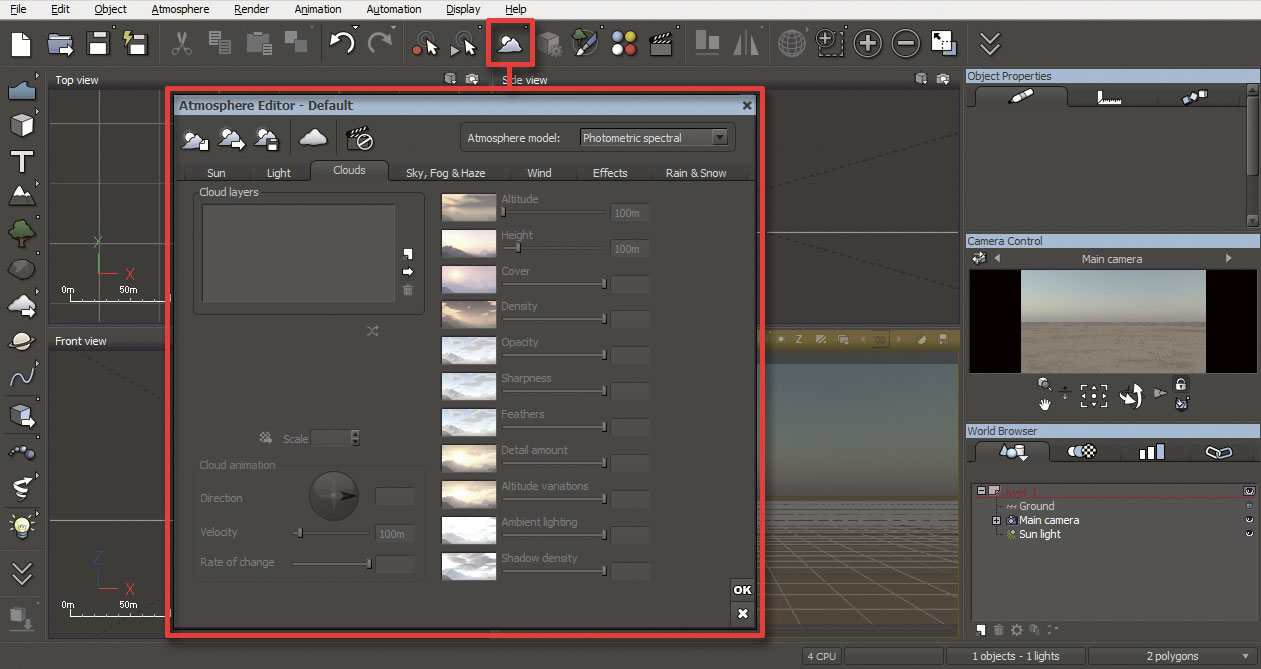
Để bắt đầu, hãy đi để tạo New & GT; Tệp trống và thêm một lớp đám mây. Vì chúng ta sẽ không nhìn thấy những đám mây từ mặt đất, điều quan trọng là điều chỉnh lớp đám mây để có được góc nhìn chính xác cho chế độ xem bầu trời. Tôi đặt máy ảnh lên trên các đám mây (cho một cái nhìn dày đặc, đặt nó vào bên trong những đám mây). Để thực hiện việc này, hãy truy cập thanh công cụ Object và nhấp vào Đám mây & GT; Biên tập khí quyển & GT; Mây.
02. Đặt tham số đám mây
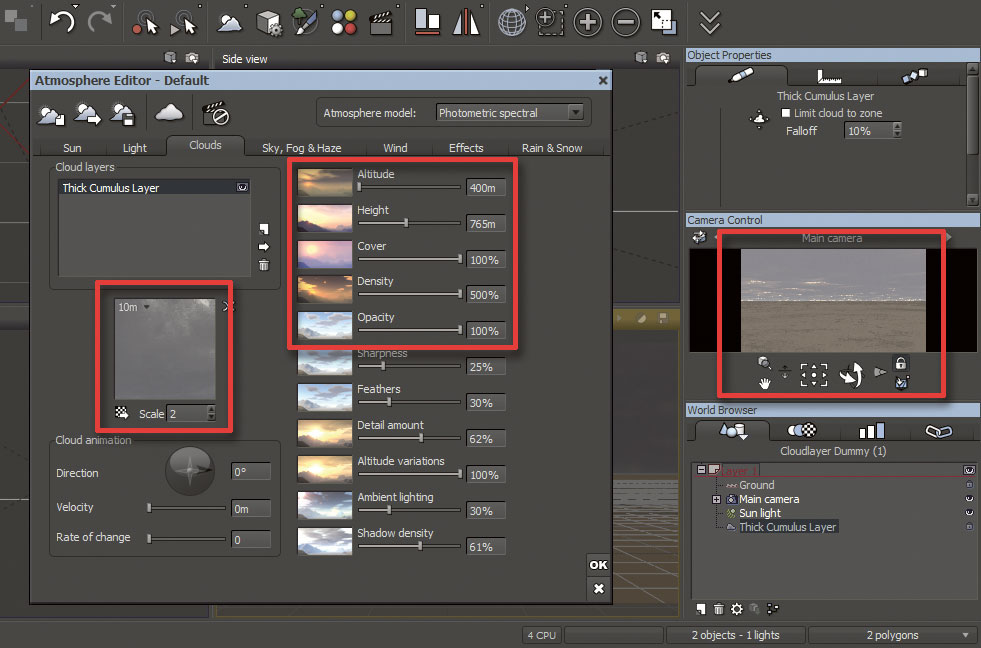
Bây giờ đi đến Bầu khí quyển & GT; Mây & GT; Lớp Cloud và nhấp vào nút Tải (biểu tượng mũi tên). Một cửa sổ vật liệu sẽ xuất hiện với các cài đặt trước đám mây được sản xuất sẵn sàng, vì vậy chỉ cần chọn bất kỳ một lớp đám mây nào. Tôi chọn lớp tích lũy dày và đặt các tham số như: Cloud Scale 2.0, Độ cao 400m, Chiều cao 765m, bao gồm 100%, Mật độ 100%, Opacity 100%. Bây giờ bấm OK và bạn sẽ thấy một bản xem trước xuất hiện trong cửa sổ điều khiển camera. Sau khi đặt lớp mây, đã đến lúc làm việc trên các thuộc tính máy ảnh và thiết lập.
03. Đặt chiều cao camera
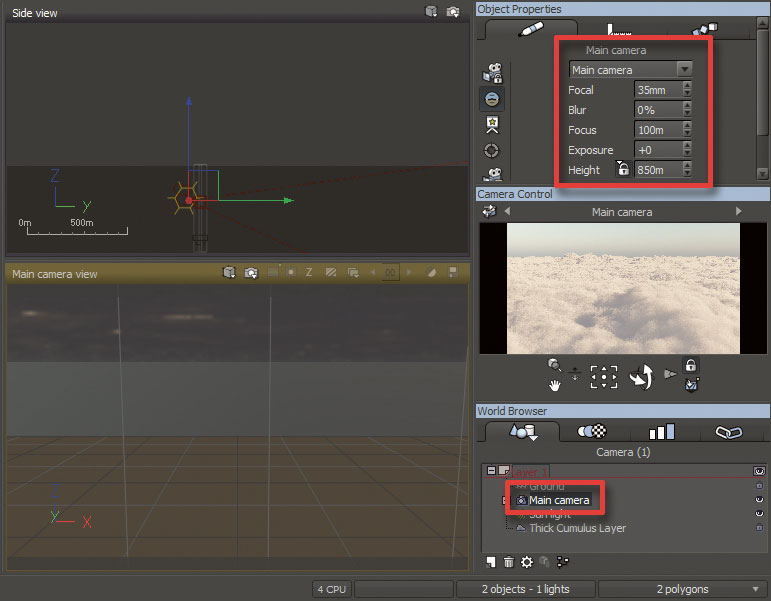
Đầu tiên, chọn camera từ World Browser và bạn sẽ thấy menu Thuộc tính Camera xuất hiện trong các thuộc tính đối tượng. Nếu bạn muốn, bạn có thể thực hiện các thay đổi trong tất cả các tham số, nhưng tôi chỉ muốn thay đổi chiều cao của máy ảnh, vì vậy chỉ cần đặt chiều cao thành 1,05km. Bây giờ bạn sẽ thấy khung nhìn từ đỉnh của những đám mây. Bước tiếp theo là thiết lập mặt trời của chúng tôi để thắp sáng cảnh.
04. Cài đặt ánh sáng mặt trời
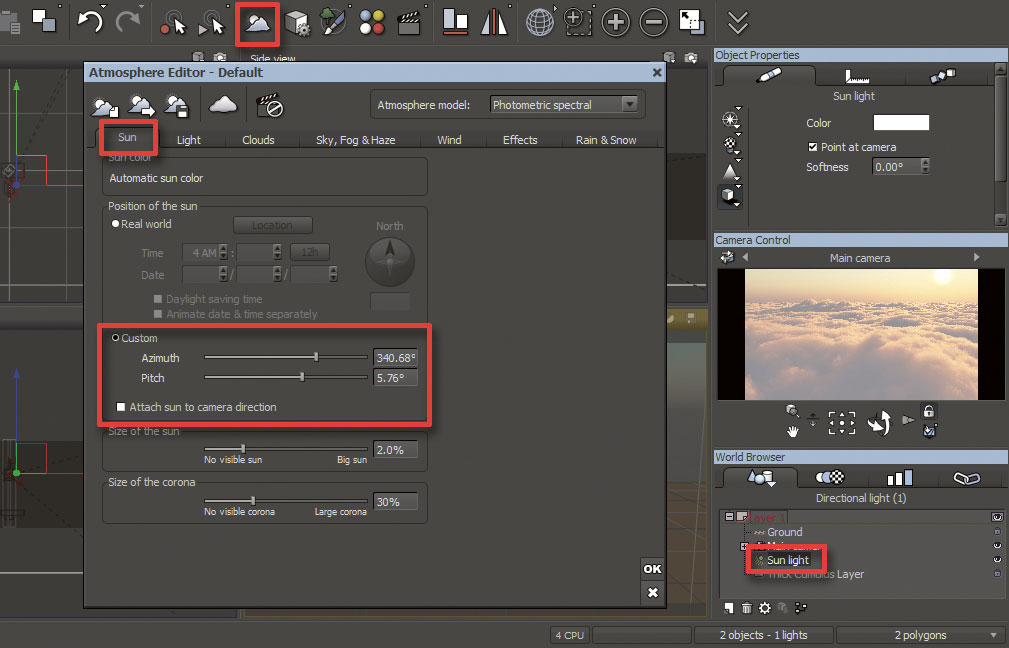
Để thiết lập mặt trời, hãy bắt đầu bằng cách chọn ánh sáng mặt trời và nhấp vào Bầu khí quyển & GT; Sun & GT; vị trí của mặt trời và điều chỉnh các thông số góc phương vị và cao độ - những điều này ra lệnh về vị trí ngang và dọc của mặt trời. Hãy chắc chắn để tháo mặt mặt trời gắn với hướng máy ảnh, nếu không, mặt trời của bạn sẽ di chuyển với góc máy ảnh, điều này sẽ tạo ra sự cố khi làm việc với một camera hoạt hình.
05. Render Setup.
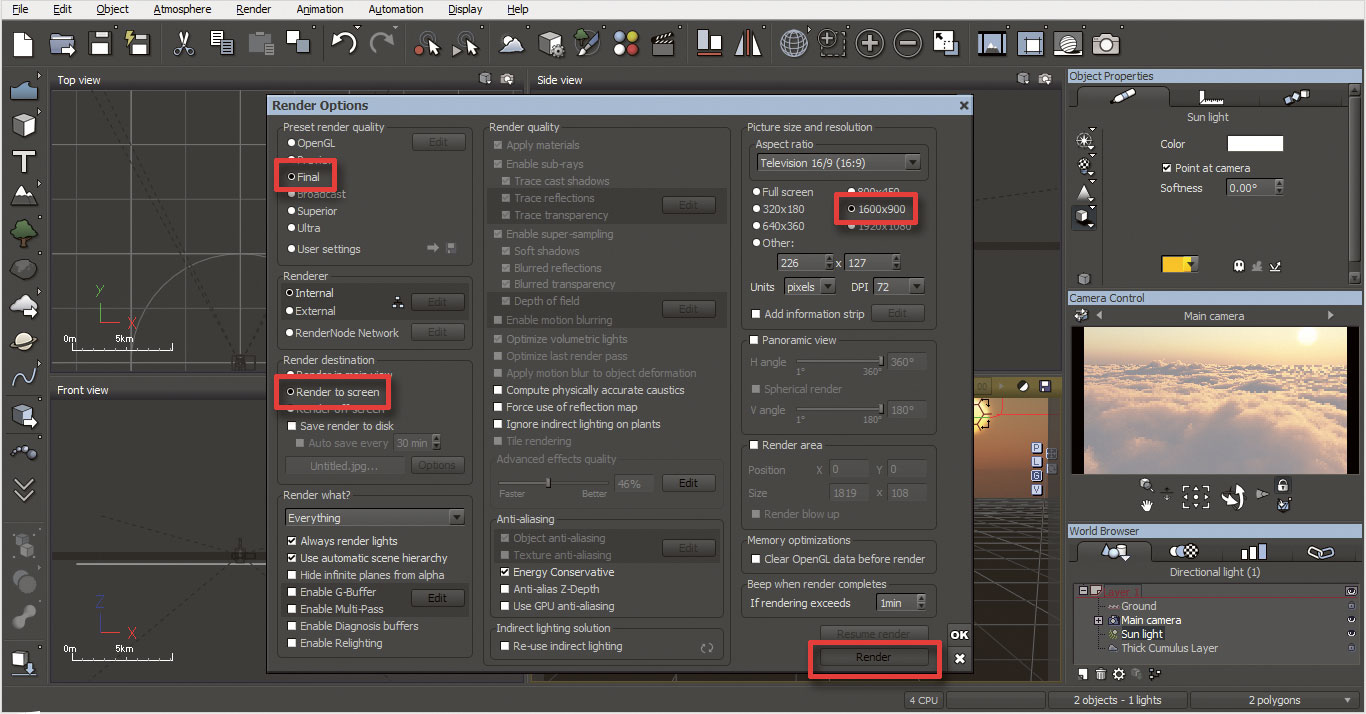
Trước khi kết xuất, hãy kiểm tra cảnh của bạn trong cửa sổ xem trước. Bây giờ, nhấp chuột phải vào biểu tượng Camera (trên cùng bên phải): Cửa sổ Cài đặt sẽ xuất hiện. Thực hiện các thay đổi này: Đặt chất lượng kết xuất cài sẵn thành cuối cùng, kết xuất đích để hiển thị để màn hình, kích thước hình ảnh & amp; Độ phân giải đến 1600x900. Bây giờ bấm Kết xuất. Sẽ mất 15 phút đến một giờ để hiển thị một khung duy nhất, một khi nó đã hoàn thành, hãy lưu nó thủ công.
06. Tổng hợp trong Photoshop
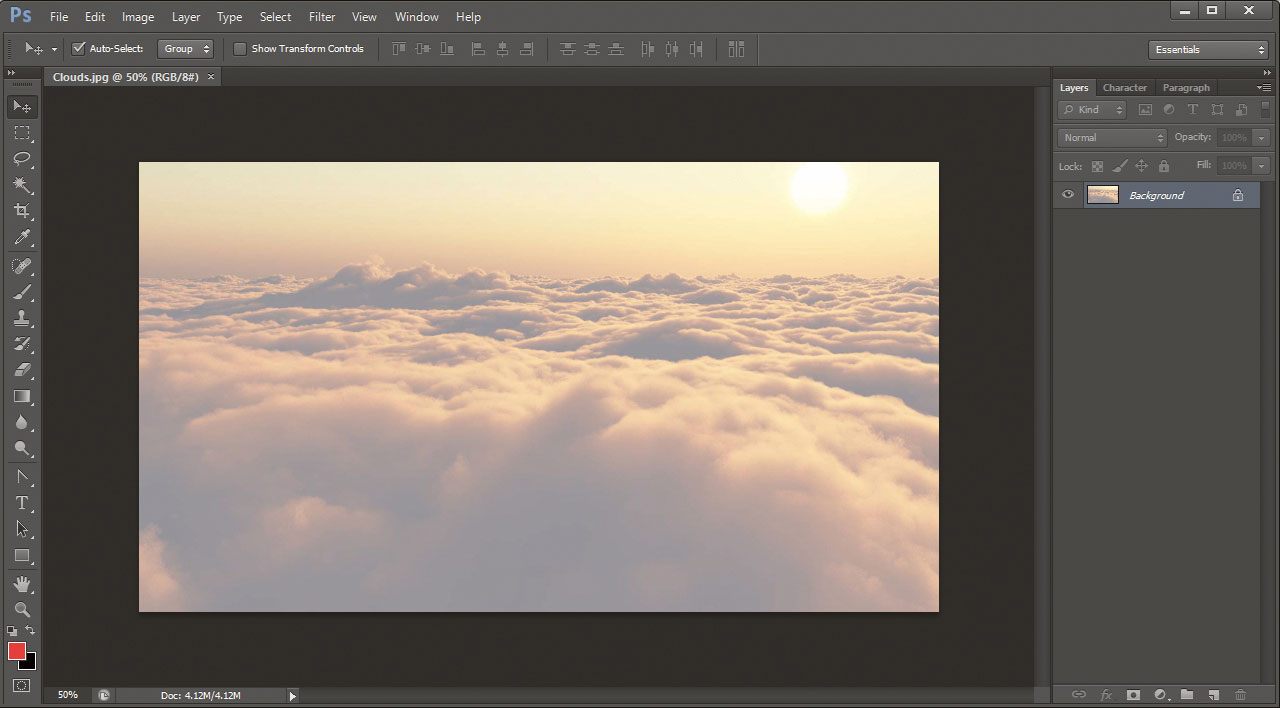
Khi kết xuất kết thúc, bạn có thể nhập nó vào phần mềm chỉnh sửa hình ảnh, chẳng hạn như Photoshop, dưới dạng một khung hình duy nhất hoặc nếu đó là một chuỗi thì hãy nhập vào After Effects (hoặc bất kỳ phần mềm tổng hợp nào khác). Tôi đang sử dụng Adobe Photoshop, vì vậy tôi nhập phần tử và sau đó kéo nó vào dòng thời gian. Tôi chọn lớp đám mây của mình và đi đến bộ lọc, sau đó nhấp vào Sửa màu và chọn Độ sáng & Amp; Độ tương phản, cân bằng màu sắc và sắc nét. Bây giờ thực hiện các sửa đổi trong các tham số theo yêu cầu của bạn, và bạn có bầu trời nhiều mây của bạn.
Bài viết này ban đầu xuất hiện trong Thế giới 3d phát hành 214; Mua nó ở đây !
Những bài viết liên quan:
- Biến ảnh thành hình động 3D với Photoshop
- Cách lấy logo vector của bạn từ 2D đến 3D
- Máy tính bảng Wacom đáng kinh ngạc cũng là một máy quét 3D
Cách - Các bài báo phổ biến nhất
Trình thiết kế mối quan hệ: Cách sử dụng Pixel Persona
Cách Sep 14, 2025[số 8] Affinity Designer là một công cụ chỉnh sửa vector phổ biến cho Mac, Windows và bây giờ ipad. ..
Cách xóa nền trong Photoshop
Cách Sep 14, 2025Trang 1/4: Công cụ Magic Wand Công cụ Magic Wand Các công cụ chọn và tinh chỉnh nhanh c..
Xây dựng một cảnh khoa học 3d phức tạp trong Blender
Cách Sep 14, 2025[số 8] Tạo ra một cảnh thành phố khoa học viễn tưởng khải huyền trong Nghệ thuật 3D. là ..
Thiết kế Avatar có thể chơi được cho một trò chơi video
Cách Sep 14, 2025[số 8] Đối với điều này Hướng dẫn Photoshop , Tôi sẽ tạo ra một con người có thể chơi..
Làm thế nào để vẽ một cảnh quan với phấn màu
Cách Sep 14, 2025[số 8] Bài này sẽ dạy bạn cách vẽ một cảnh quan với phấn màu. Khi sử dụng phấn màu mềm, bạn có t..
Chú rể một sinh vật lông thú không thể cưỡng lại
Cách Sep 14, 2025[số 8] Trang 1/3: trang 1 trang 1 Trang..
Cách tạo chữ 3D trong Illustrator
Cách Sep 14, 2025Tuần trước Adobe đã phát hành thêm một số video về hữu ích của họ tạo ra danh sách phát bây giờ, mang lại cho các sáng tạo cơ hội nhận một loạt c�..
Cách vẽ một cuộc sống tĩnh lặng
Cách Sep 14, 2025[số 8] Màu sắc và kết cấu cung cấp một cách hoàn hảo để cung cấp sự sống động cho một cuộc sốn..
Thể loại
- AI & Machine Learning
- Airpods
- Amazon
- Amazon Alexa & Amazon Echo
- Amazon Alexa & Amazon Echo
- Amazon Fire TV
- Video Prime Của Amazon
- Android
- Điện Thoại & Máy Tính Bảng Android
- Điện Thoại & Máy Tính Bảng Android
- TV Android
- Apple
- Apple App Store
- Homekit & Homepod Apple
- Táo Nhạc
- Apple TV
- Apple Watch
- Ứng Dụng & Ứng Dụng Web
- Ứng Dụng & Ứng Dụng Web
- Âm Thanh
- Chromebook & Chrome OS
- Chromebook & Chrome OS
- Chromecast
- Cloud & Internet
- Đám Mây & Internet
- Đám Mây Và Internet
- Phần Cứng Máy Tính
- Lịch Sử Máy Tính
- Cắt Dây & Truyền Phát
- Cắt Dây Và Phát Trực Tuyến
- Discord
- Disney +
- DIY
- Xe điện
- EREADERS
- Những điều Cần Thiết
- Người Giải Thích
- Chơi Game
- Chung
- Gmail
- Google Assistant & Google Nest
- Google Assistant & Google Nest
- Google Chrome
- Google Docs
- Google Drive
- Google Maps
- Google Play Store
- Google Tấm
- Google Slide
- Google TV
- Phần Cứng
- HBO Max
- Cách
- Hulu
- Tiếng Lóng Internet & Viết Tắt
- IPhone Và IPad
- Kindle
- Linux
- Mac
- Bảo Trì Và Tối ưu Hóa
- Microsoft Edge
- Microsoft Excel
- Microsoft Office
- Microsoft Outlook
- Microsoft PowerPoint
- Các đội Microsoft
- Microsoft Word
- Mozilla Firefox
- Netflix
- Nintendo Switch
- Paramount +
- Chơi Game PC
- Peacock
- Nhiếp ảnh
- Photoshop
- Playstation
- Quyền Riêng Tư & Bảo Mật
- Quyền Riêng Tư & Bảo Mật
- Quyền Riêng Tư Và Bảo Mật
- Roundup Sản Phẩm
- Lập Trình
- Raspberry Pi
- Roku
- Safari
- Samsung Điện Thoại & Máy Tính Bảng
- Điện Thoại & Máy Tính Bảng Samsung
- Slack
- Nhà Thông Minh
- Snapchat
- Phương Tiện Truyền Thông Xã Hội
- Không Gian
- Spotify
- Tinder
- Xử Lý Sự Cố
- TV
- Trò Chơi Video
- Thực Tế ảo
- VPN
- Trình Duyệt Web
- WiFi & Bộ định Tuyến
- WiFi & Bộ định Tuyến
- Windows
- Windows 10
- Windows 11
- Windows 7
- Xbox
- TV YouTube & YouTube
- YouTube & YouTube TV
- Thu Phóng
- Người Giải Thích





